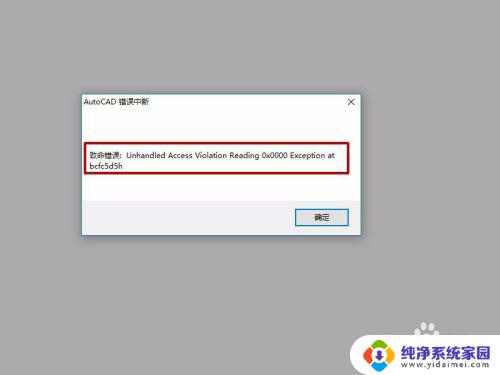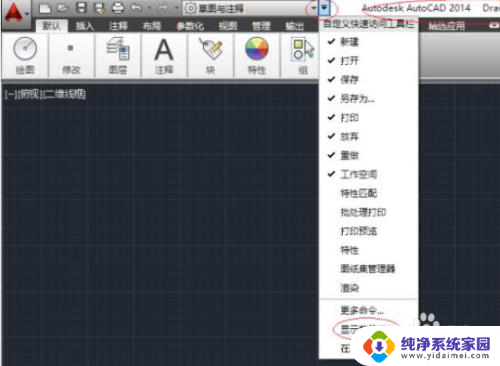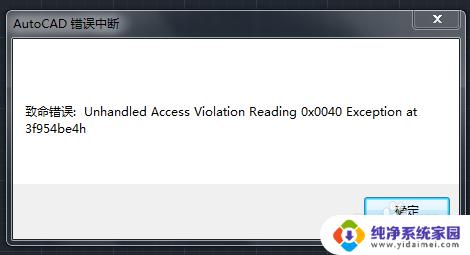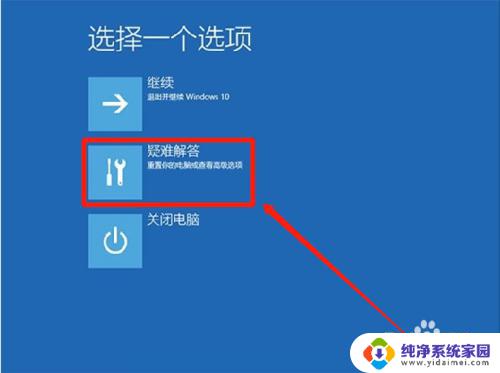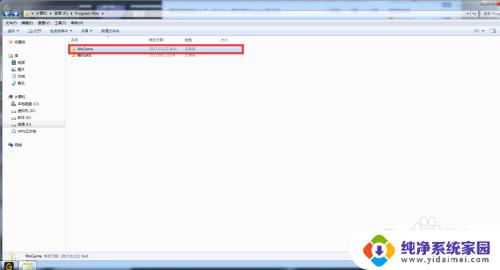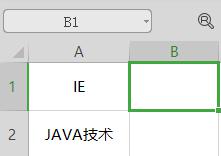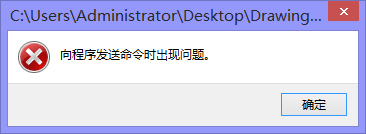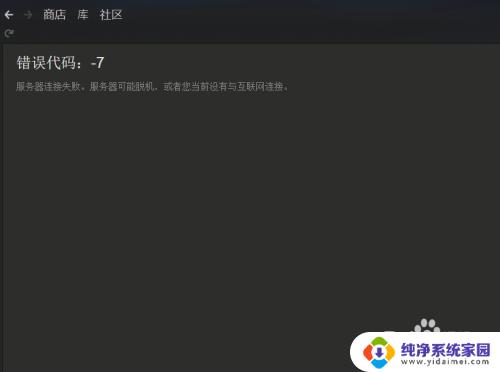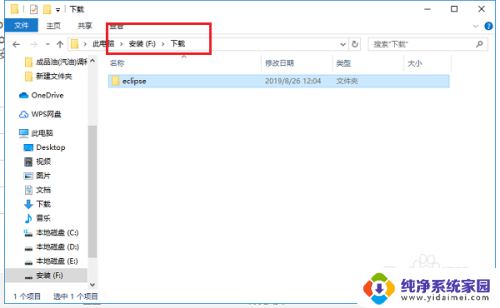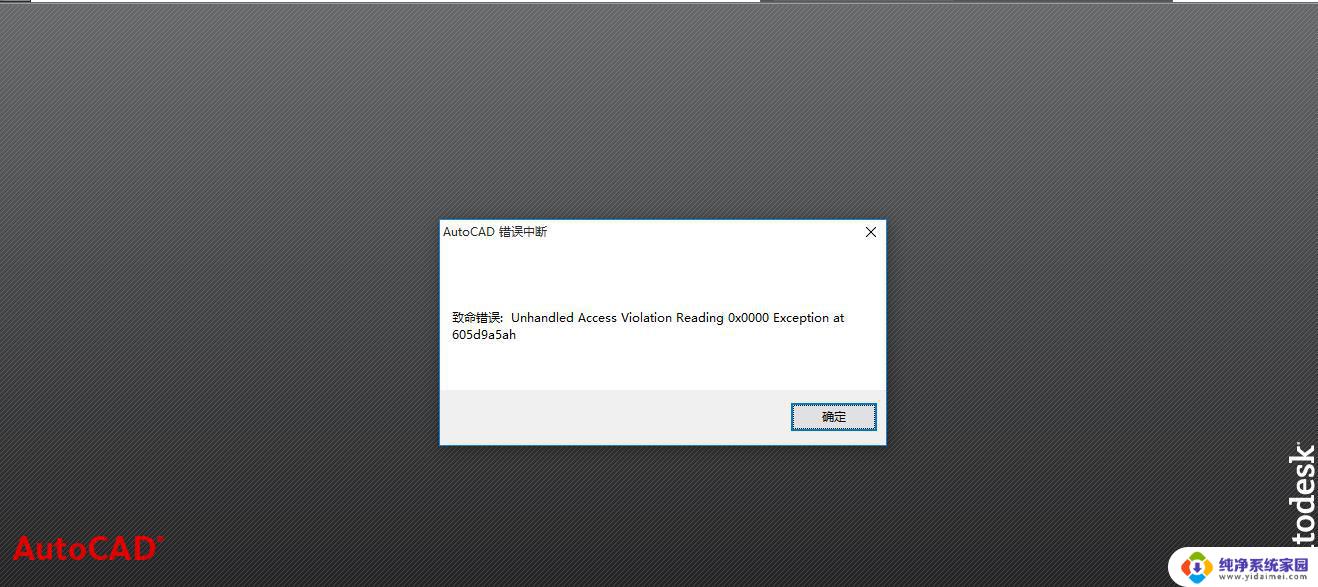cad老是致命错误 CAD软件常见错误及解决方法
CAD软件在工程设计中扮演着重要角色,然而在使用过程中,常常会出现各种错误,影响设计进度与质量,一些CAD错误甚至可能导致致命后果。了解CAD软件常见错误及解决方法对于工程设计人员至关重要。本文将针对CAD软件常见错误进行分析,为读者提供解决方案,帮助大家更好地应对CAD设计过程中的挑战。
具体步骤:
1.首先鼠标右键点击【计算机】,在弹出来的选项,点击【属性】,如图所示。
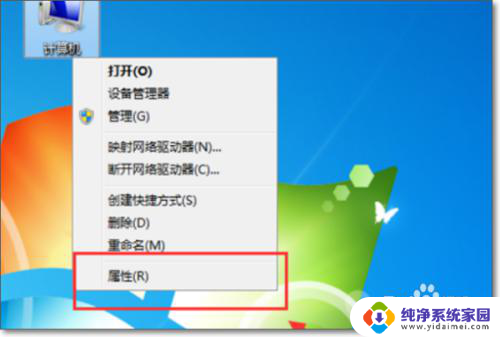
2.然后可以打开系统窗口,在里面的左侧,点击【高级系统设置】选项,如图所示。
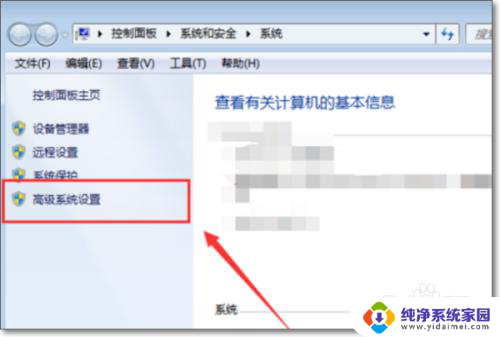
3.之后会弹出来一个新窗口,在上面点击【高级】选项。在里面再次点击性能中的【设置】按钮,如图所示。
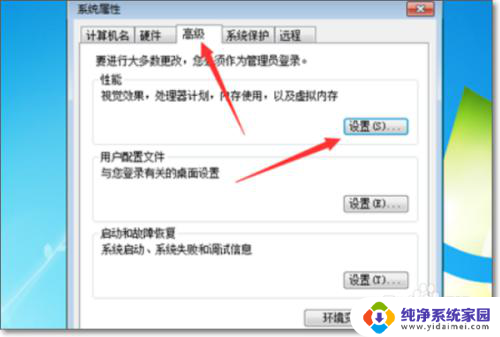
4.然后在打开的界面中,点击【数据执行保护】选项,如图所示。
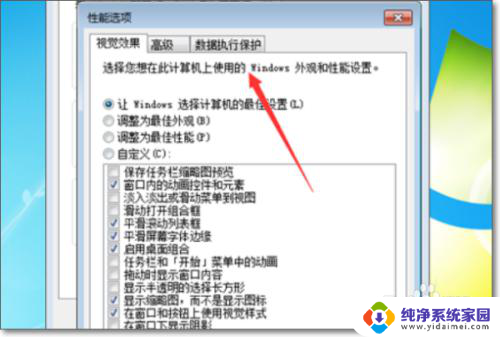
5.然后在进入的界面,点击【添加】按钮,如图所示。
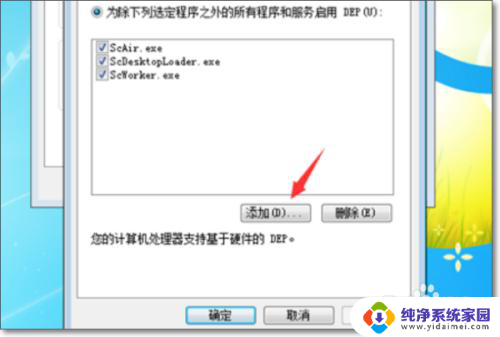
6.然后会打开一个窗口,在里面选中【acad.exe】,点击【打开】按钮,如图所示。
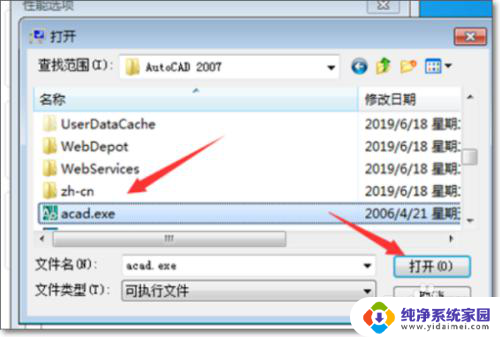
7.最后可以看到CAD已经添加进入,点击【应用】再点【确定】。保存好设置,就可以解决CAD经常出现致命错误的问题,如图所示。
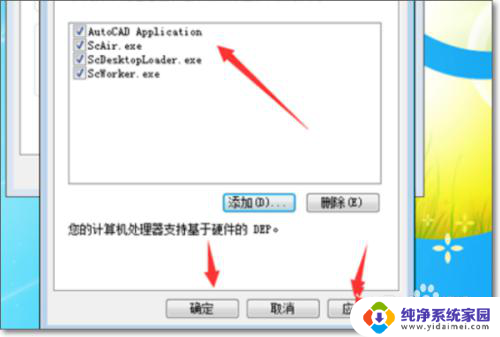
8.总结:1、首先鼠标右键点击【计算机】,在弹出来的选项,点击【属性】,如图所示。2、然后可以打开系统窗口,在里面的左侧,点击【高级系统设置】选项,如图所示。3、之后会弹出来一个新窗口,在上面点击【高级】选项。在里面再次点击性能中的【设置】按钮,如图所示。4、然后在打开的界面中,点击【数据执行保护】选项,如图所示。5、然后在进入的界面,点击【添加】按钮,如图所示。6、然后会打开一个窗口,在里面选中【acad.exe】,点击【打开】按钮,如图所示。7、最后可以看到CAD已经添加进入,点击【应用】再点【确定】。保存好设置,就可以解决CAD经常出现致命错误的问题,如图所示。
以上是cad经常出现的致命错误的全部内容,如果用户不了解,可以根据小编的方法来操作,希望能够帮助到大家。